3D modelleme alanında, gerçekçi ve çekici manzaralar yaratmak önemlidir. SPREADrock nesnesi Cinema 4D'de farklı taş yapıları kolayca oluşturmanı sağlar. Bu kılavuzda, projelerin için etkileyici taş efektleri elde etmek amacıyla SPREADrock oluşturucu nasıl kullanılacağını öğrenebilirsin.
En önemli bilgiler
- SPREADrock çok yönlü bir taş oluşturucudur.
- Küpe, küp veya piramit gibi farklı temel şekiller kullanabilirsin.
- Alt bölümleri ve yapıyı özelleştirmek detaylı sonuçlar elde etmeyi sağlar.
- Kendi çokgen nesnelerinizi kolayca uyarlayabilir ve sisteme entegre edebilirsin.
- Ayarları kaydedebilir, böylece best yaratımlarını daha sonra tekrar kullanabilirsin.
Adım Adım Kılavuz
1. SPREADrock nesnesi oluştur
Öncelikle, Cinema 4D projenizde SPREADrock nesnesi oluşturmaya başlayın. Bunun için menüden SPREADrock nesnesini seçin. Varsayılan olarak temel şeklin küreye ayarlandığını göreceksiniz. Ancak isterseniz bunu her zaman ayarlayabilirsiniz.
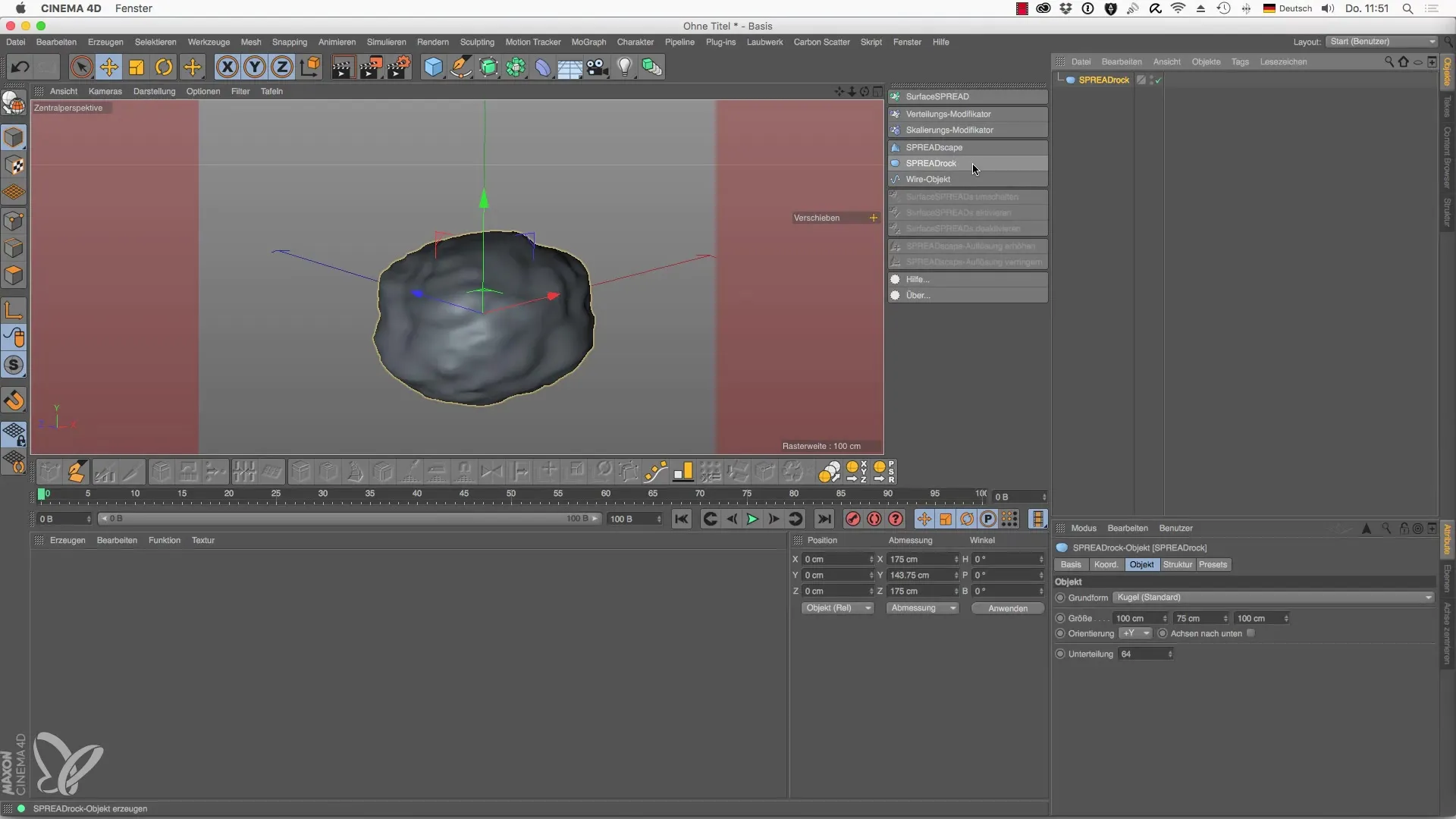
2. Temel şekli ayarlayın
Farklı bir şekil, örneğin bir küp veya piramit oluşturmak ister misin? Bunun için SPREADrock nesnesinin ayarlarına gidin ve temel şekli buna göre değiştirin. Basit bir küp, taşınız için ilginç bir temel sunabilir.
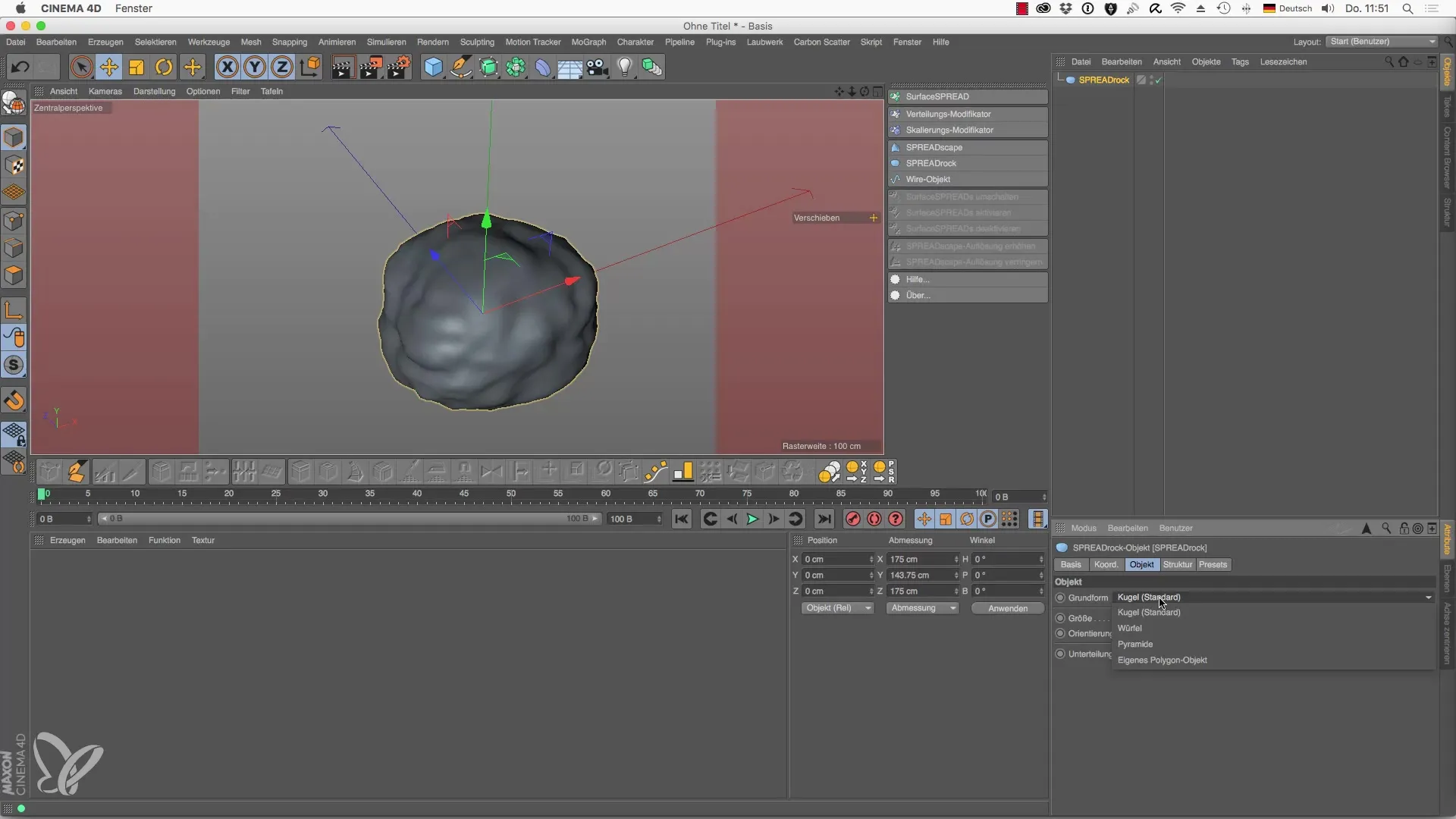
3. Alt Bölümleri artırın
Taş yapınıza daha fazla derinlik ve ayrıntı vermek için, temel formun alt bölümlerini artırmalısınız. "Temel alt bölmesi" kısmından değeri değiştirerek başlangıç yapısını düzeltebilirsiniz.
4. Çizgi modunu etkinleştir
Artık taş yapınızın yapısını daha da incelemek için çizgi moduna geçin. "Tıklandıktan sonra bölme" ile modelinize daha fazla boyut veren ek çizgiler ekleyebilirsiniz.
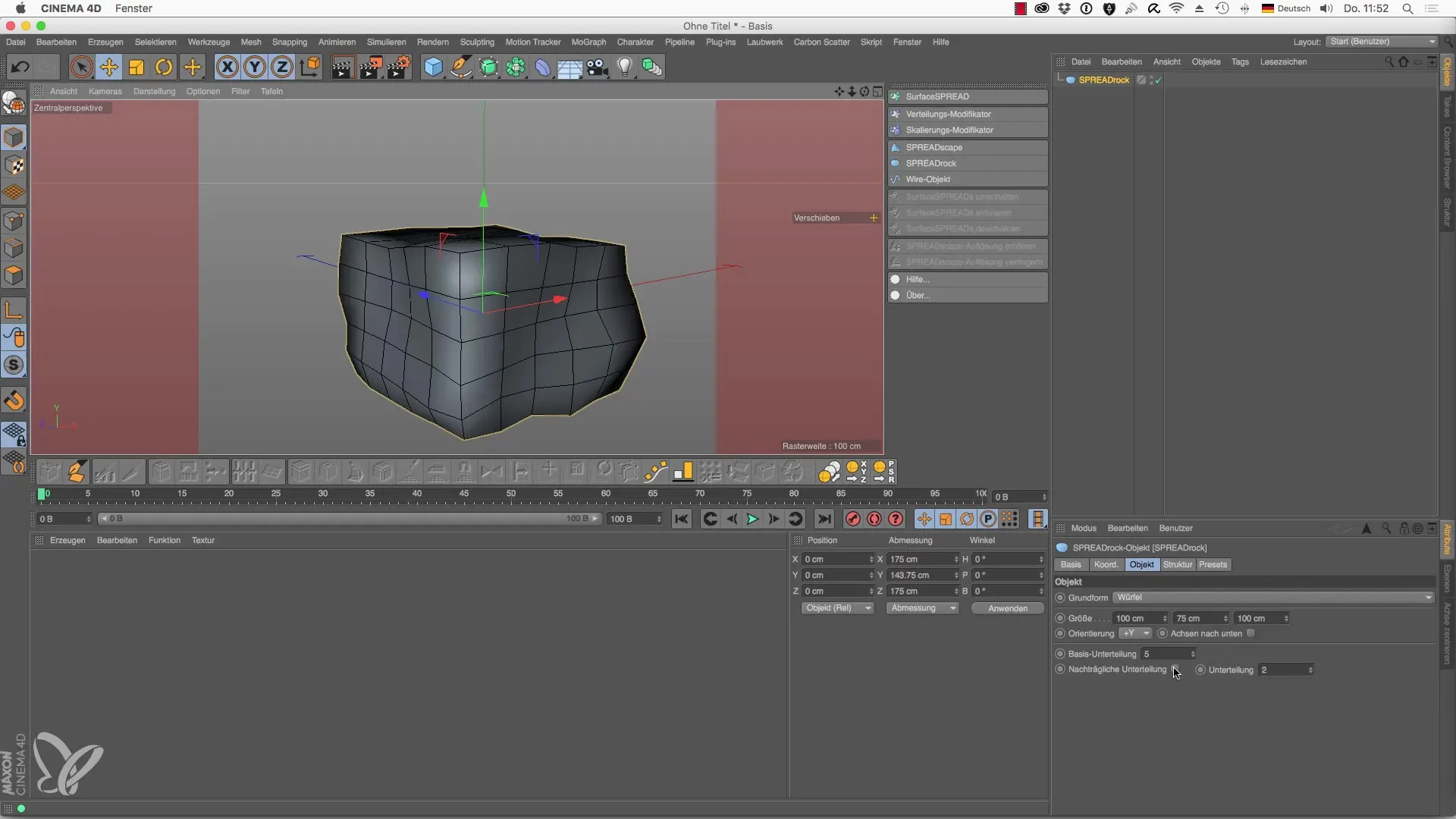
5. Subdivision Surface ekle
Taş yapınızın kenarlarını yumuşatmak için Subdivision Surface kullanabilirsiniz. İlgili değerleri artırarak, kenarları daha yumuşak şekillendirebilir ve böylece daha gerçekçi sonuçlar elde edebilirsiniz. Ancak çok fazla alt bölüm yapmanın performansı olumsuz etkileyebileceğini aklınızda bulundurmak önemlidir.

6. Yapıyı ayarla
Şimdi "Yapı" sekmesine gidin. Genel görüntünüzü farklı değişkenlere bölün. Burada taşların türbülansını ve görünümünü daha fazla değiştirme şansınız var. İstediğiniz etkiyi elde etmek için bu ayarlarla deney yapın.
7. Daha fazla varyasyon ekle
Güç ve ölçeklendirme ayarlarıyla, taşlarınızın yüzey yapısını daha fazla çeşitlendirebilirsiniz. Bu ince ayar, benzersiz sonuçlar sağlar ve manzaranızı daha gerçekçi yapar.
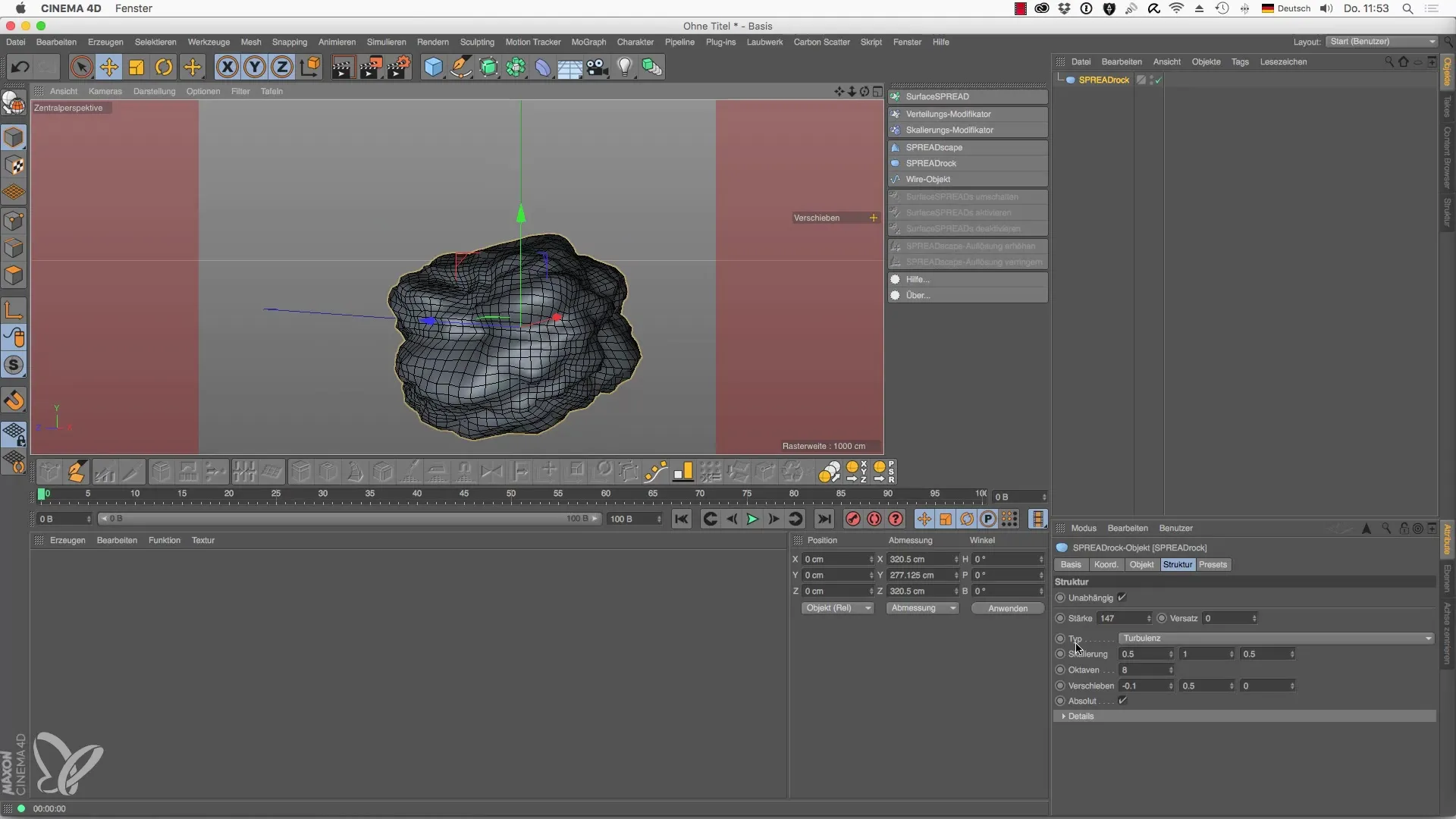
8. Preseti kaydet
Belirli bir taş yapısından memnun kaldığınızda, bunu bir preset olarak kaydedebilirsiniz. Böylece en iyi yaratımlarınıza her zaman hızlıca erişebilir ve gelecekteki projelerde kullanabilirsiniz.
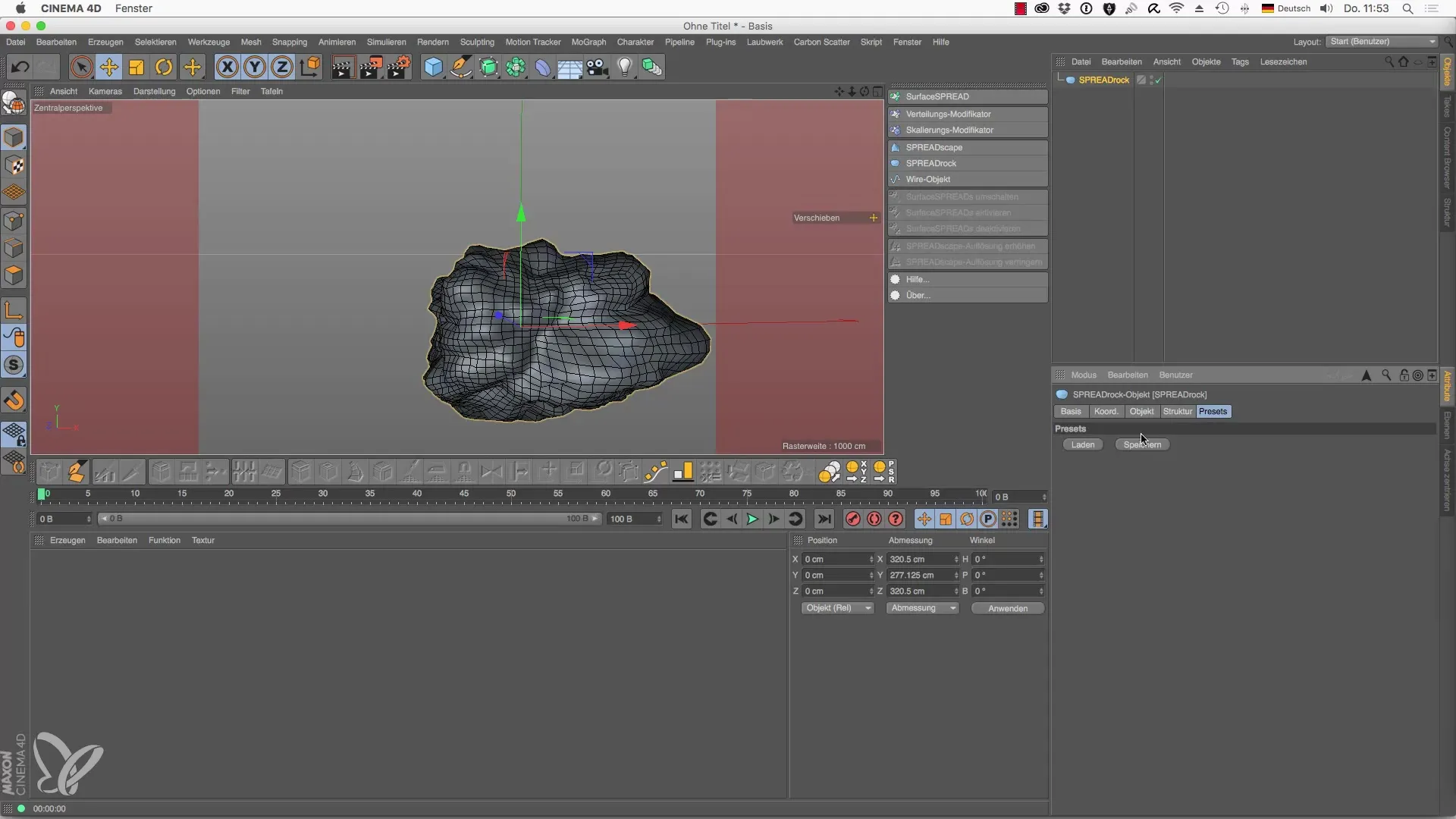
9. Kendi çokgen nesnenizi kullanın
Taşlarınıza daha fazla bireysellik katmak için, kendi çokgen nesnenizi SPREADrock oluşturucusuna sürüklemeyi deneyin. Seçilen nesnenin istedğiniz şekle iyi uyduğuna dikkat edin.
10. Kendi nesnelerinizi şekillendirin
Doğru güç ile kendi nesnelerinizi de işleyebilecek ve onları manzaranıza sorunsuz bir şekilde entegre edileceği şekilde ayarlayabilirsiniz. Orijinal şeklin korunacağını ve ilgili detayların değişken olacağını göreceksiniz.
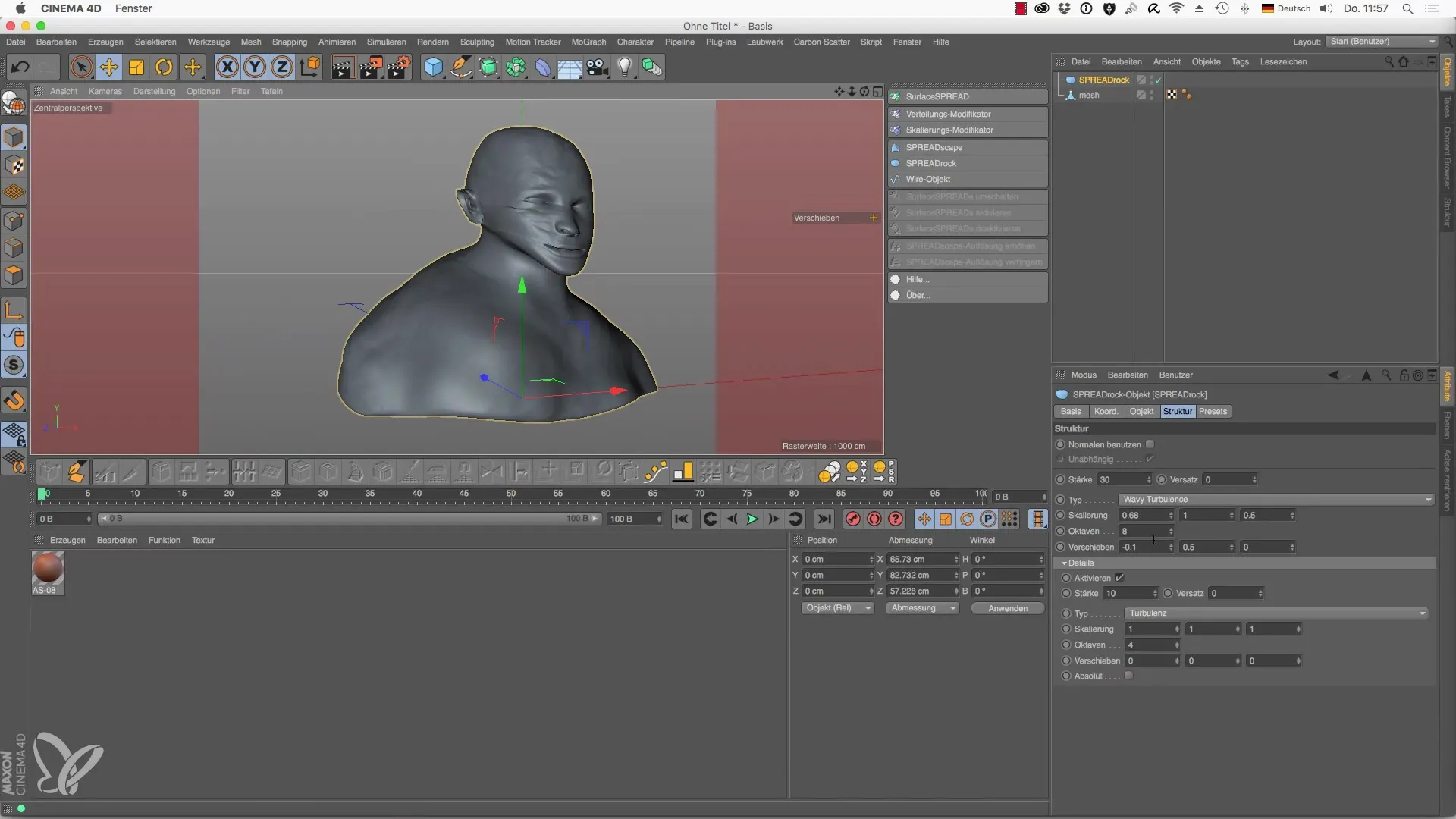
Özet – Cinema 4D'de SPREADrock: Taş oluşturucu için kapsamlı kılavuzun
Bu kılavuz boyunca, Cinema 4D'de SPREADrock nesnesini etkili bir şekilde nasıl kullanacağınızı öğrendiniz ve çok yönlü taş yapıları oluşturmayı öğrendiniz. Temel formdan detaylı ayarlara kadar ve kendi nesnelerinizi kullanma sürecinde, SPREADrock, 3D modellerinizi optimize etmeniz için birçok fırsat sunuyor.
Sıkça Sorulan Sorular
Bir SPREADrock nesnesi nasıl oluşturabilirim?Menüden SPREADrock nesnesini seçip projenize eklenirsiniz.
SPREADrock nesnesinin temel şekli değiştirebilir miyim?Evet, küre, küp veya piramit gibi farklı formlar arasında seçim yapabilirsiniz.
Taşlarımın detay hassasiyetini nasıl artırabilirim?Menüden temel alt bölümlerin sayısını artırarak daha fazla detay elde edebilirsiniz.
Kendi çokgen nesnelerimi kullanabilir miyim?Evet, kendi çokgen nesnelerinizi SPREADrock oluşturucusuna sürükleyerek uyarlayabilirsiniz.
Taş yapılarım için presetleri nasıl kaydedebilirim?Bir tasarımdan memnun kaldığınızda, bunu sistemde preset olarak kaydedebilirsiniz.


